Когато имате няколко работни листа в работна книга Excel, може да искате да запишете само един работен лист като собствена работна книга. Използвайте функцията Преместване или копиране, за да запишете един работен лист в Excel 2013 или Excel 2016.
Записване на един работен лист
-
Щракнете с десния бутон върху раздела име на работния лист.

-
Щракнете върху Изберете Премести или Копирай.
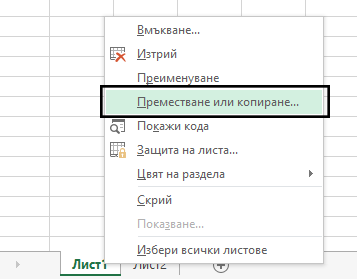
-
Щракнете върху падащото меню Преместване на избраните листове в "Книга". Изберете (нова книга).
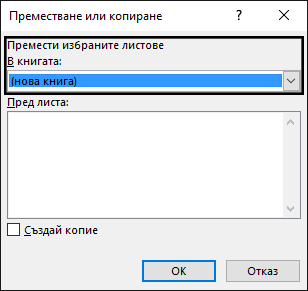
-
Щракнете върху OK. Новата ви работна книга се отваря с преместения работен лист.
Забележка: Този процес премества работния лист от първоначалната работна книга. Ако искате да запазите работния лист и в двете работни книги, в диалоговия прозорец Преместване или копиране поставете отметка в квадратчето за Създаване на копие.

-
Щракнете върху Файл > Запиши във вашата нова работна книга.
Съвет: Можете също да запишете Excel работна книга с клавишната комбинация Ctrl + S.










